Статья была полезной?
Регистрация пользователей в аккаунте GetCourse возможна несколькими способами. В зависимости от того, как пользователь попал в вашу базу, в его профиле отобразится соответствующий тип регистрации. В статье рассмотрим возможные способы регистрации в аккаунте и как они отображаются в системе.
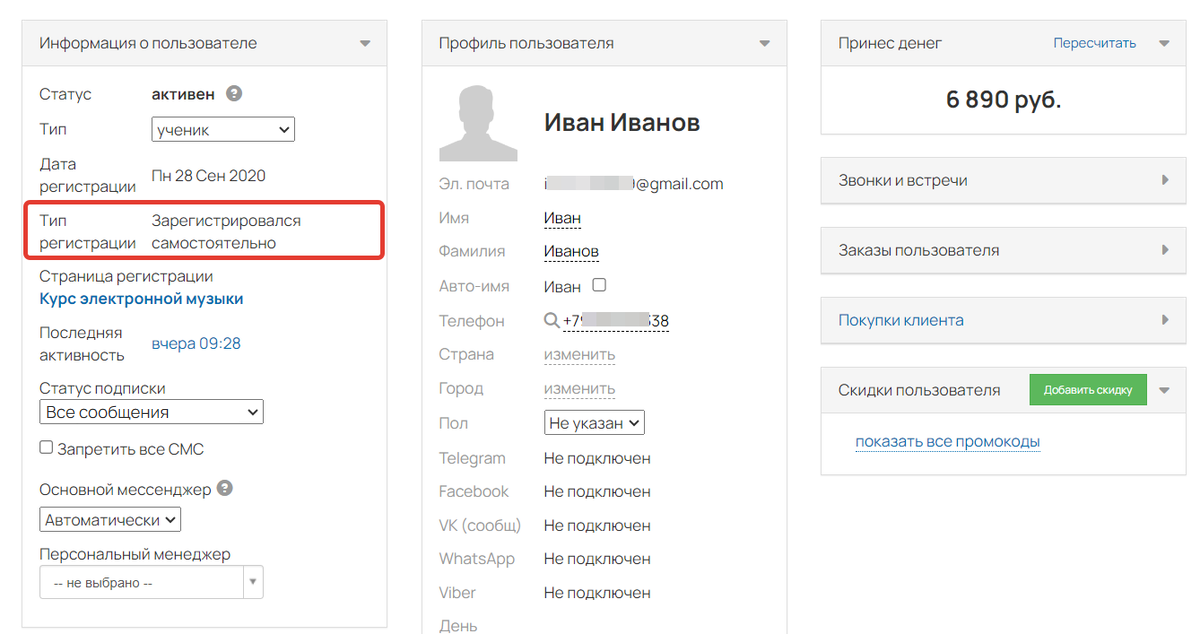
Тип регистрации в профиле пользователя
Самостоятельная регистрация
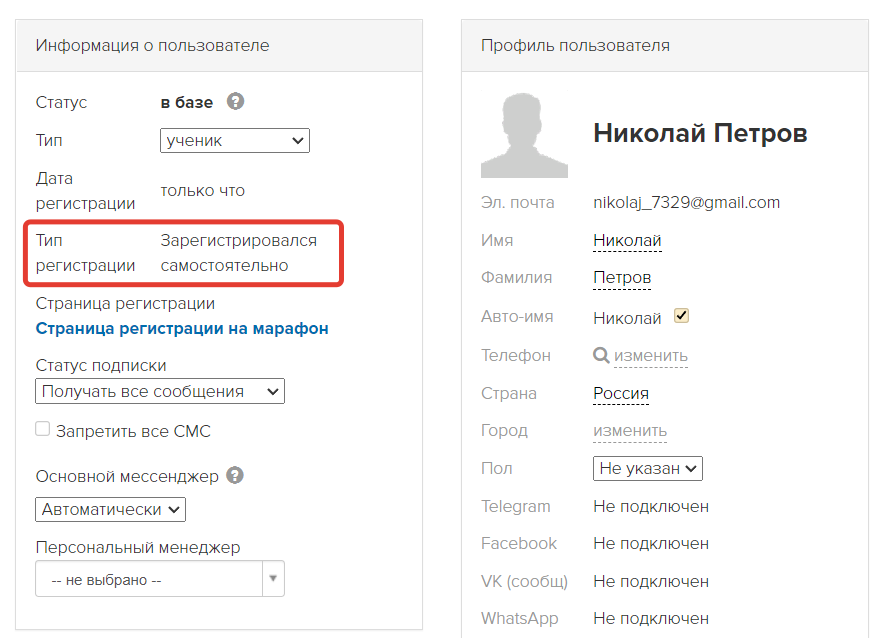
Зарегистрировался самостоятельно
Если регистрация произошла в форме на странице вашего аккаунта GetCourse, то под типом регистрации также отобразится ссылка на эту страницу.
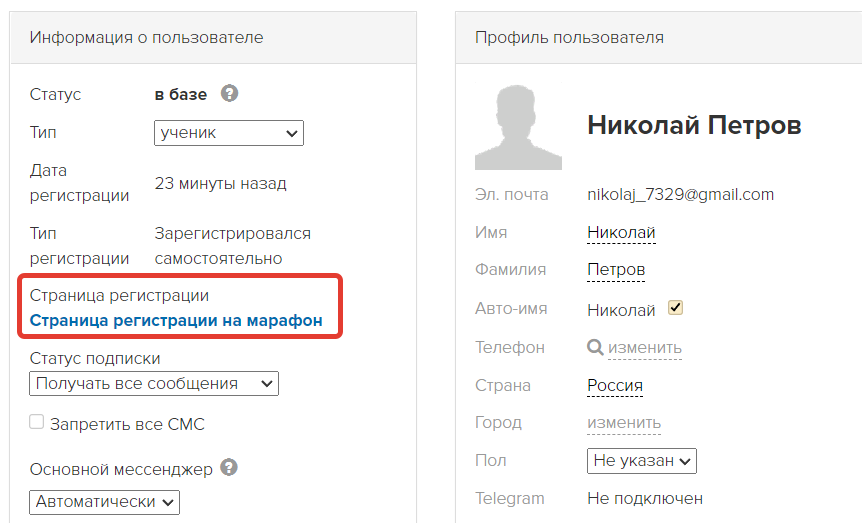
Страница регистрации
Импорт администратором
Если у вас уже есть база пользователей, с которой планируется продолжить работу, импортируйте ее в аккаунт с помощью .CSV файла. Для этого в разделе «Пользователи» нажмите на кнопку «Добавить» и выберите вариант «Импортировать из csv».
База знаний
Выполнить импорт пользователей могут:
- владелец аккаунта,
- сотрудник или администратор с правом «Может управлять разделом Пользователи»,
- сотрудник или администратор с набором прав:
Подробнее в отдельной статье «Импорт пользователей».
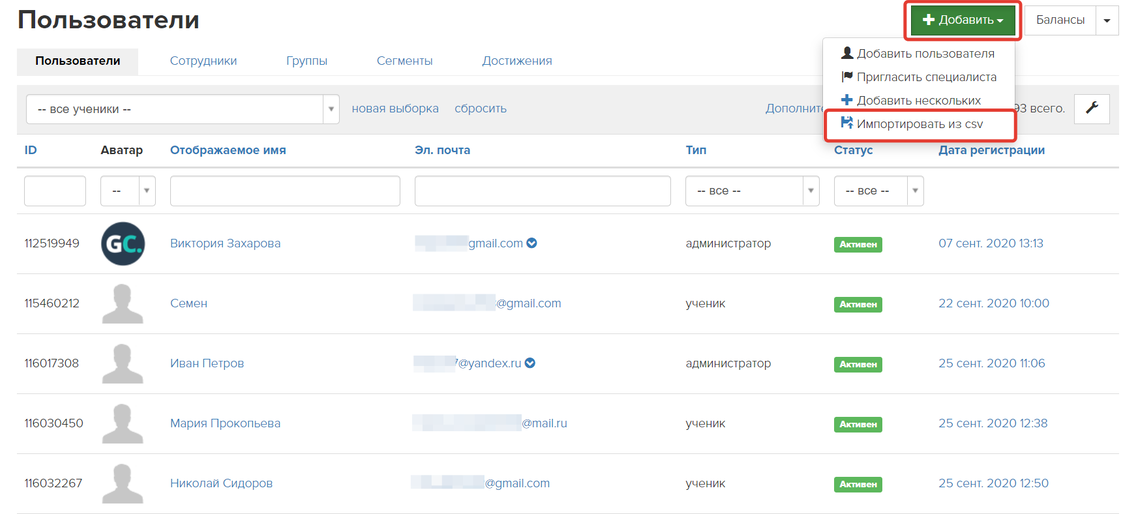
Импортировать из CSV
Добавленные таким образом пользователи будут иметь тип регистрации «Импортирован администратором» и статус «В базе», при котором пользователи не учитываются в тарифе.
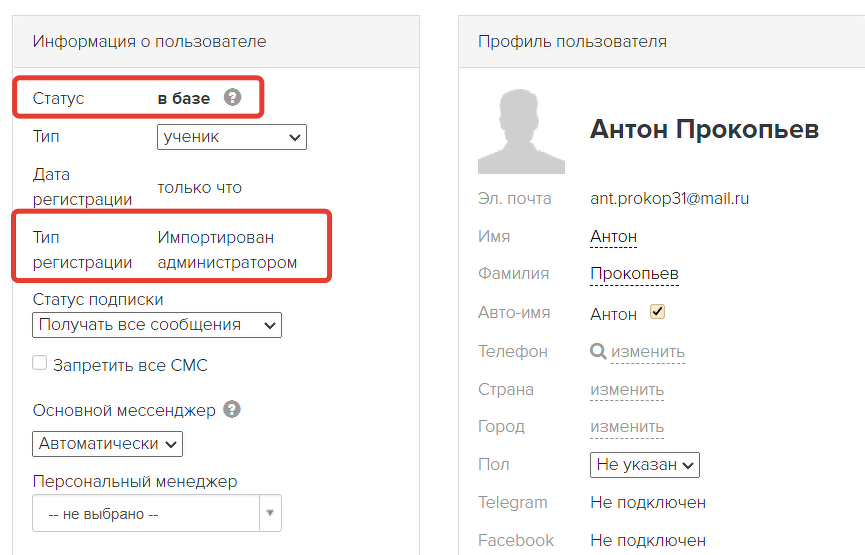
Импортирован администратором
Добавление администратором
Если хотите добавить одного или нескольких пользователей вручную, то перейдите в раздел «Пользователи» и нажмите на кнопку «Добавить».
База знаний
Добавлять пользователей могут:
- владелец аккаунта,
- сотрудник или администратор с правом «Может управлять разделом Пользователи»,
- сотрудник или администратор с набором прав:
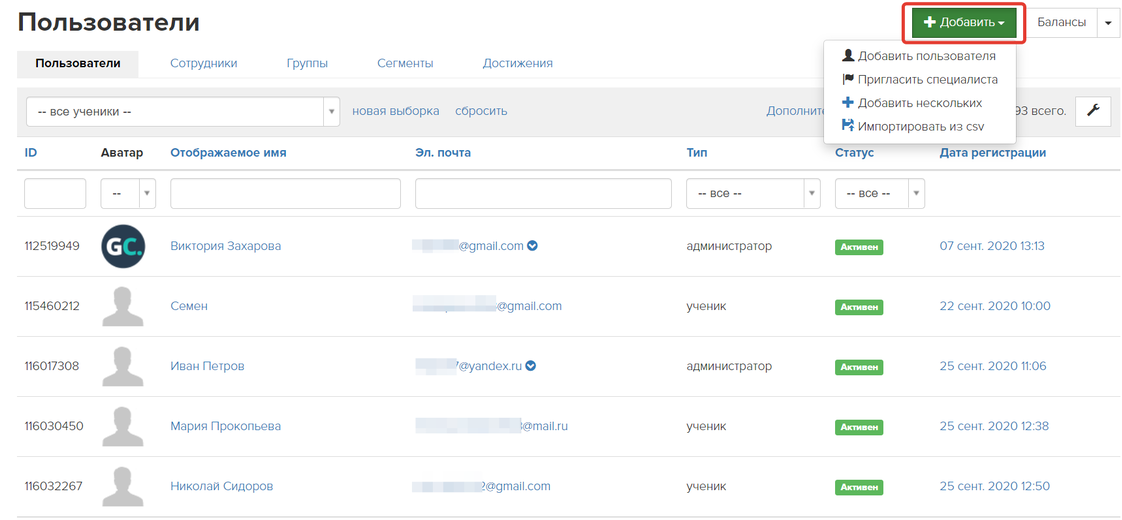
Как добавить пользователей
В зависимости от вашей задачи выберите один из вариантов добавления пользователей:
Добавить пользователя
Таким образом можно добавить в аккаунт одного нового пользователя, указав его email. Информация о том, как правильно заполнять поля при добавлении пользователя вручную, также представлена в видео:
После перехода на страницу добавления пользователя:
- Укажите email, с которым пользователь будет зарегистрирован в вашем аккаунте.
- Выберите тип пользователя, в зависимости от того, какие права хотите ему выдать после регистрации.
- Укажите имя и фамилию пользователя, которые будут отображены в его профиле.
- Поставьте галочку для отправки стартового письма DOI, чтобы пользователь получил письмо с данными для входа.
- При необходимости укажите группу, в которую попадет пользователь после регистрации.
- После заполнения данных нажмите кнопку «Создать», чтобы пользовать добавился в вашу базу.
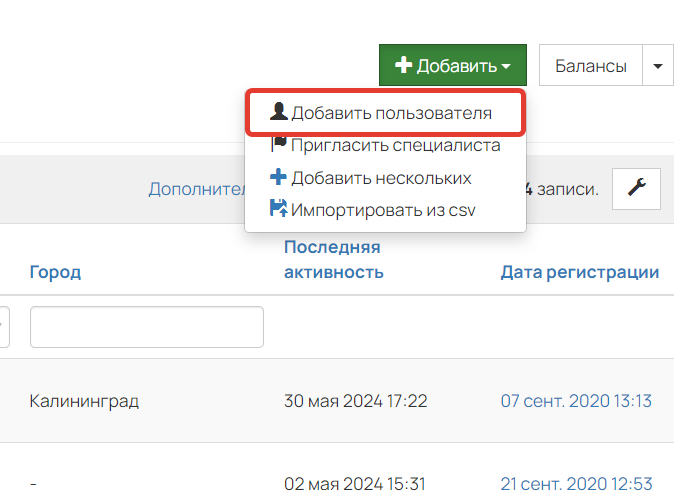
Добавить пользователя
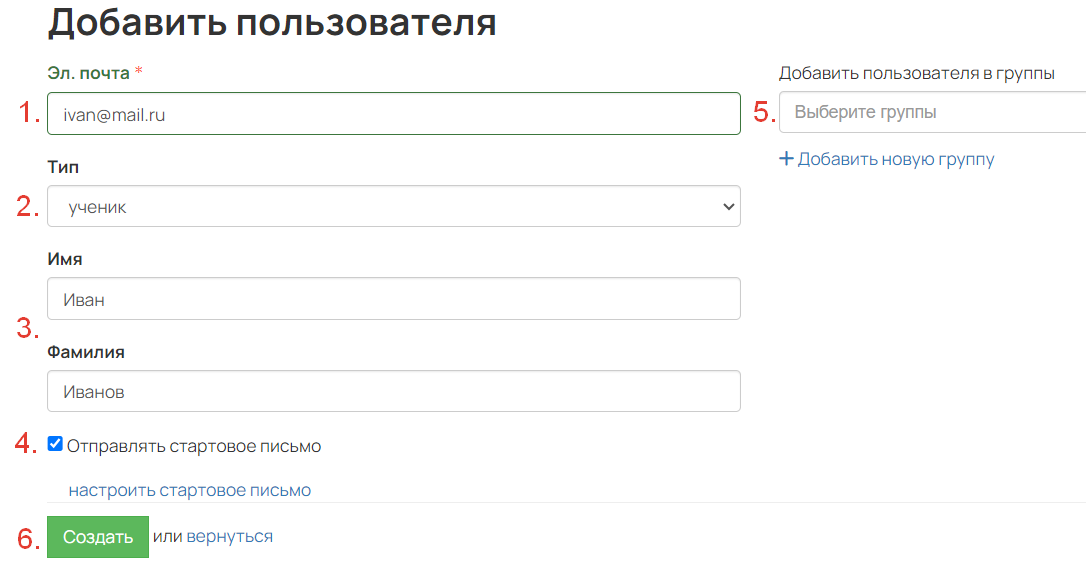
Заполнение данных
Пригласить специалиста
Данным способом можно отправить приглашение для регистрации в аккаунте на электронную почту своему техническому специалисту или администратору, сразу указав права, которые будут выданы ему после регистрации.
База знаний
Перейти к приглашению специалиста через раздел «Ученики» — «Пригласить специалиста» могут:
- владелец аккаунта;
- администратор с правом «Может настраивать аккаунт».
Пригласить специалиста из раздела «Ученики» — «Пользователи» могут:
- владелец аккаунта;
- администратор с набором прав:
Подробнее в отдельной статье «Как пригласить специалиста для настройки аккаунта на GetCourse».
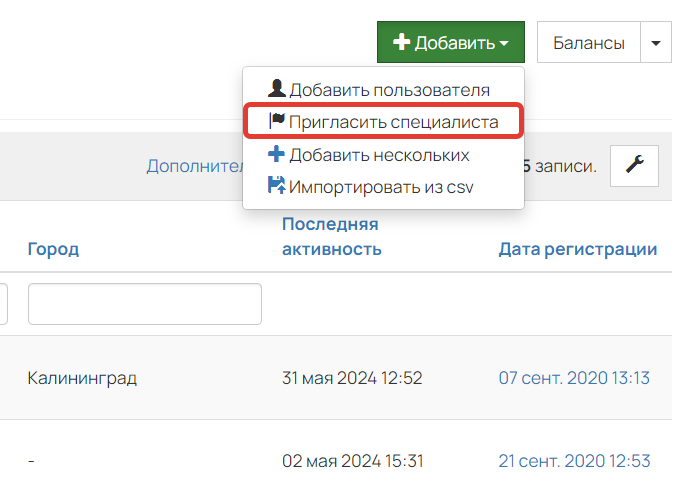
Пригласить специалиста
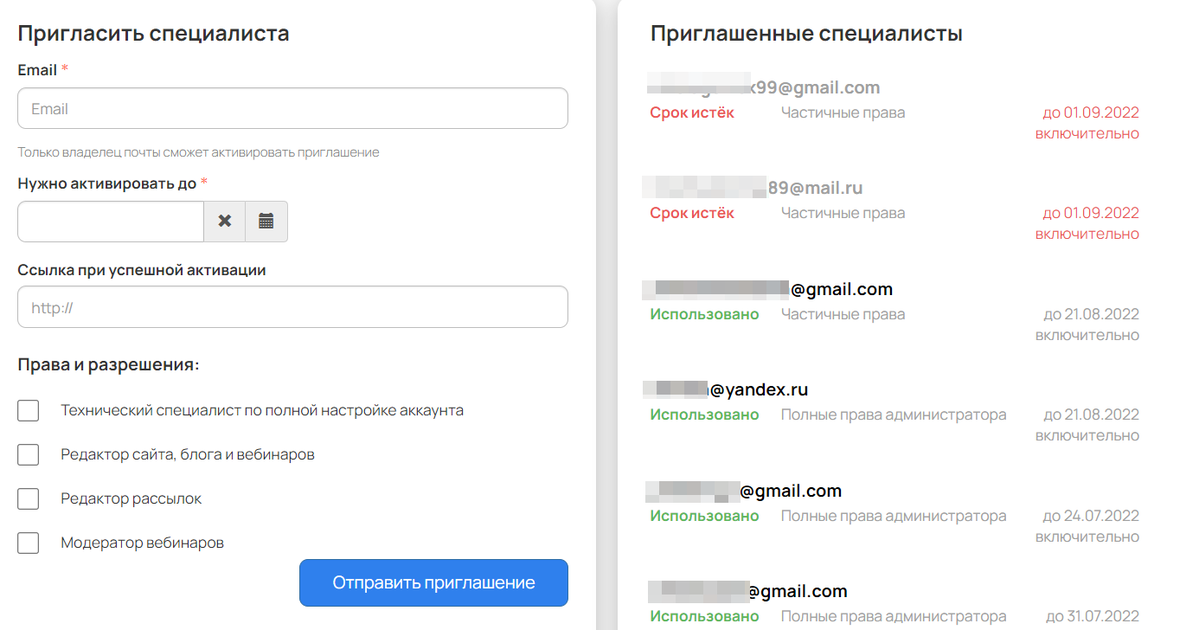
Подготовка приглашения
После добавления пользователя любым из двух перечисленных способов, в его профиле отобразится тип регистрации «Приглашен администратором» и ссылка на администратора, который его добавил.
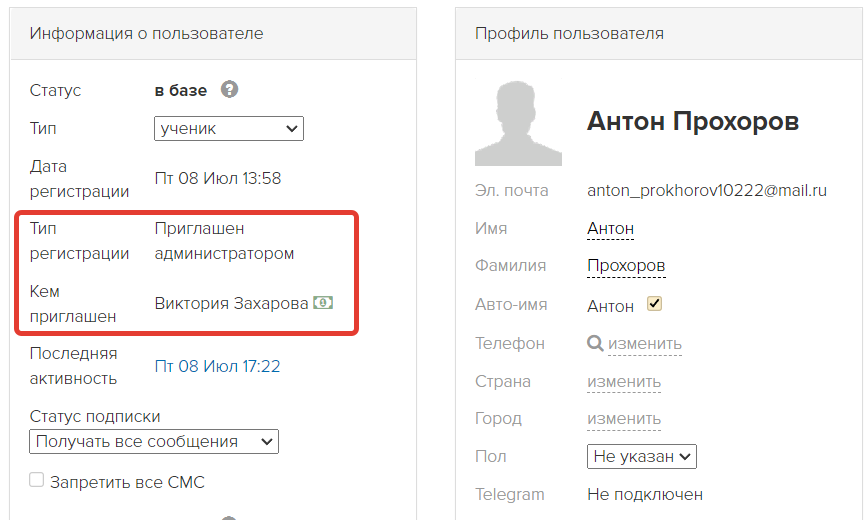
Приглашен администратором
Добавить нескольких
Чтобы вручную добавить несколько пользователей сразу, в разделе «Пользователи» выберите вариант «Добавить нескольких».
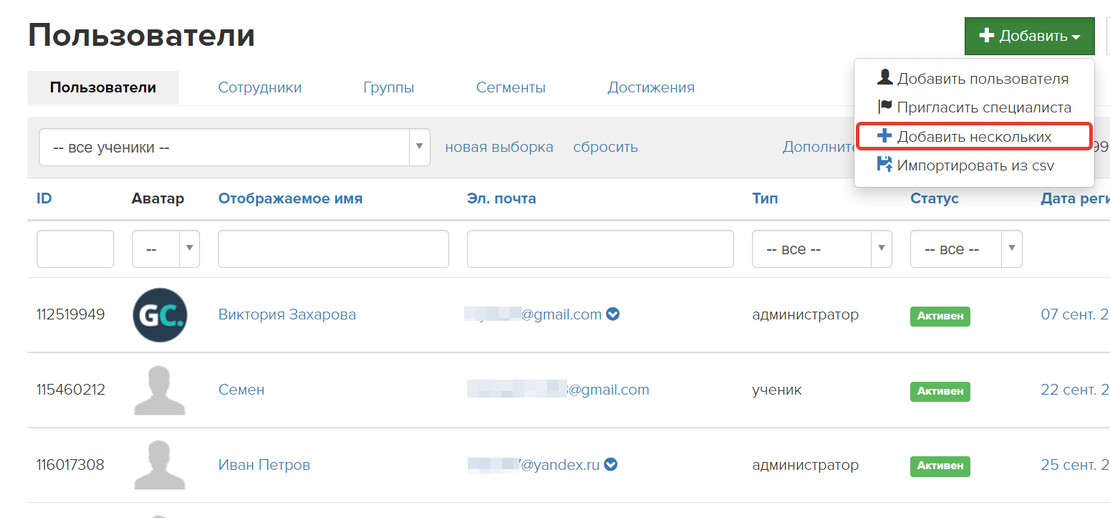
Добавить нескольких
В открывшемся окне оставьте способ добавления «Ручной ввод» и укажите необходимые настройки:
- Добавьте группу, в которую попадут пользователи после регистрации, если вам требуется сгруппировать таких пользователей для дальнейшей работы.
- При необходимости поставьте галочку в опции «Отписать от всех категорий рассылок», чтобы письма не отправлялись тем пользователям, которые ещё не соглашались на получение рассылок. Подписаться на желаемые категории рассылок пользователи смогут в своем профиле.
- Включите опцию «Отправлять стартовое письмо», чтобы после регистрации пользователям пришло письмо DOI с данными для входа.
- Введите email адреса пользователей, указав каждый с новой строки.
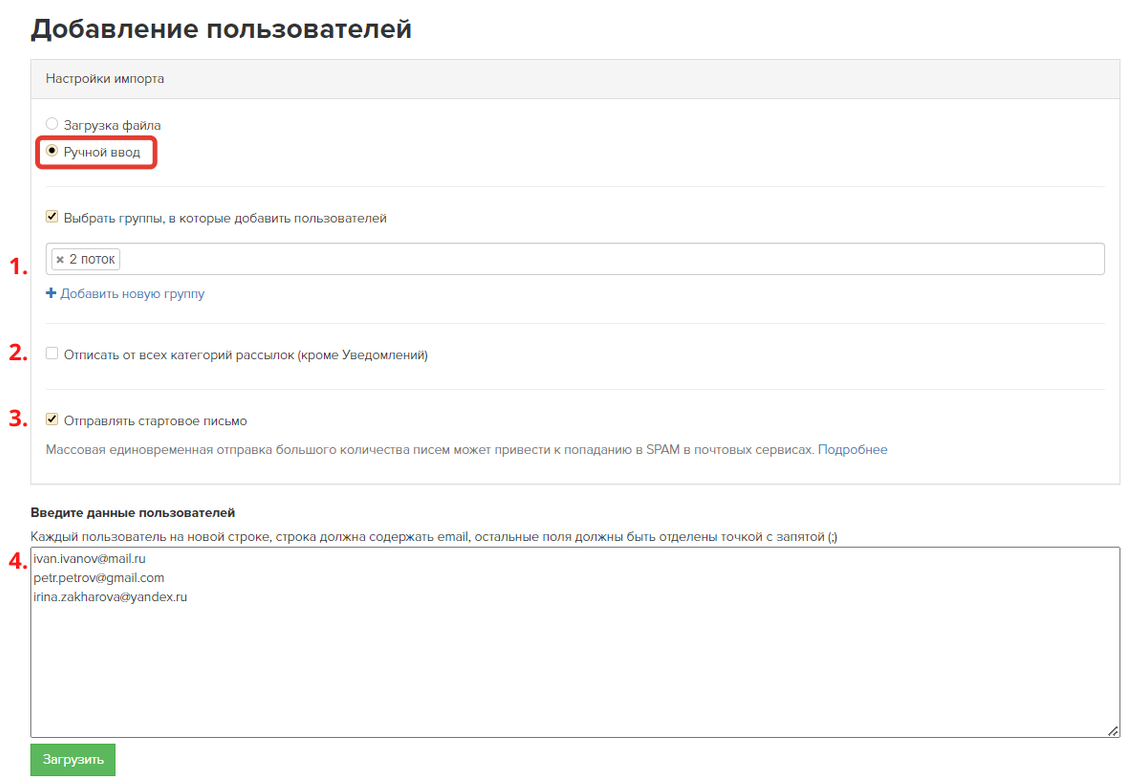
Ручной ввод
Чтобы добавить другие данные пользователей, например, имена или телефоны, перечислите их вместе с email через точку с запятой (;) и нажмите кнопку «Загрузить». Добавить можно следующую информацию:
- ID ВК-пользователя;
ID ВК-сообщества;
- город;
- группа;
- дата регистрации (в формате дд.мм.гггг);
- день рождения (в формате дд.мм.гггг);
- имя;
- страна;
- телефон;
- фамилия;
- значения дополнительных полей пользователя.
Важно
При добавлении пользователя обязательно указывайте его email или телефон, без этих данных зарегистрировать пользователя не получится.
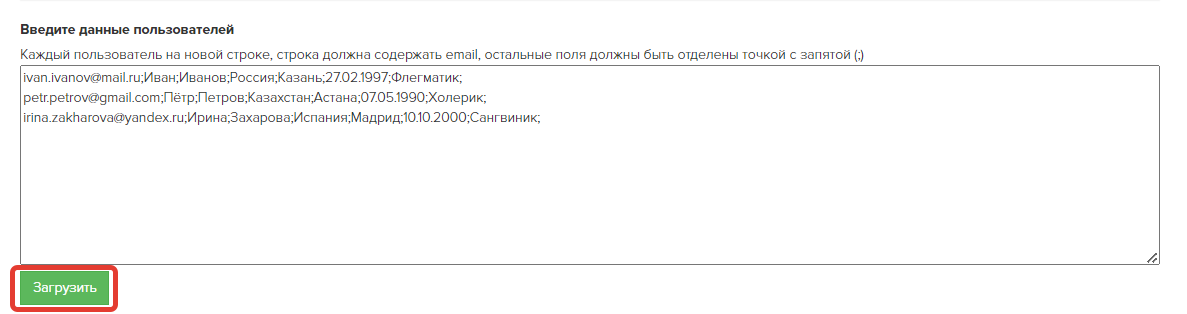
Пример данных
После загрузки система попытается определить содержимое каждой колонки и предложить для неё подходящее поле. Чтобы вся информация корректно загрузилась в соответствующие поля в профиле пользователя:
- проверьте верно ли система определила, какая информация находится в ваших колонках;
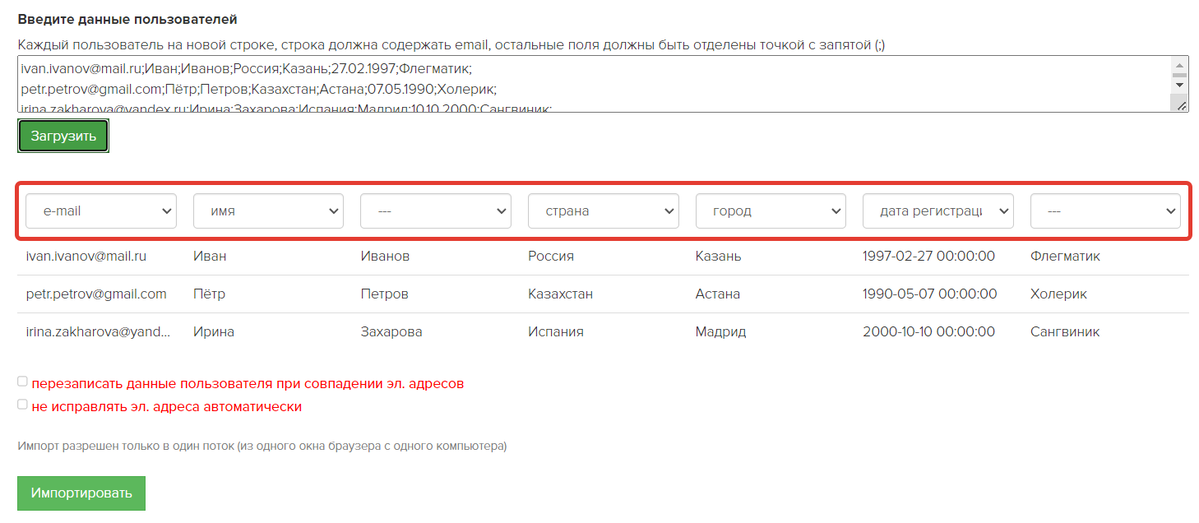
Типы полей в колонках
- если системе не удалось определить какое поле подходит для информации в колонке или поле определено неверно, выберите вручную подходящий вариант из выпадающего списка сверху.
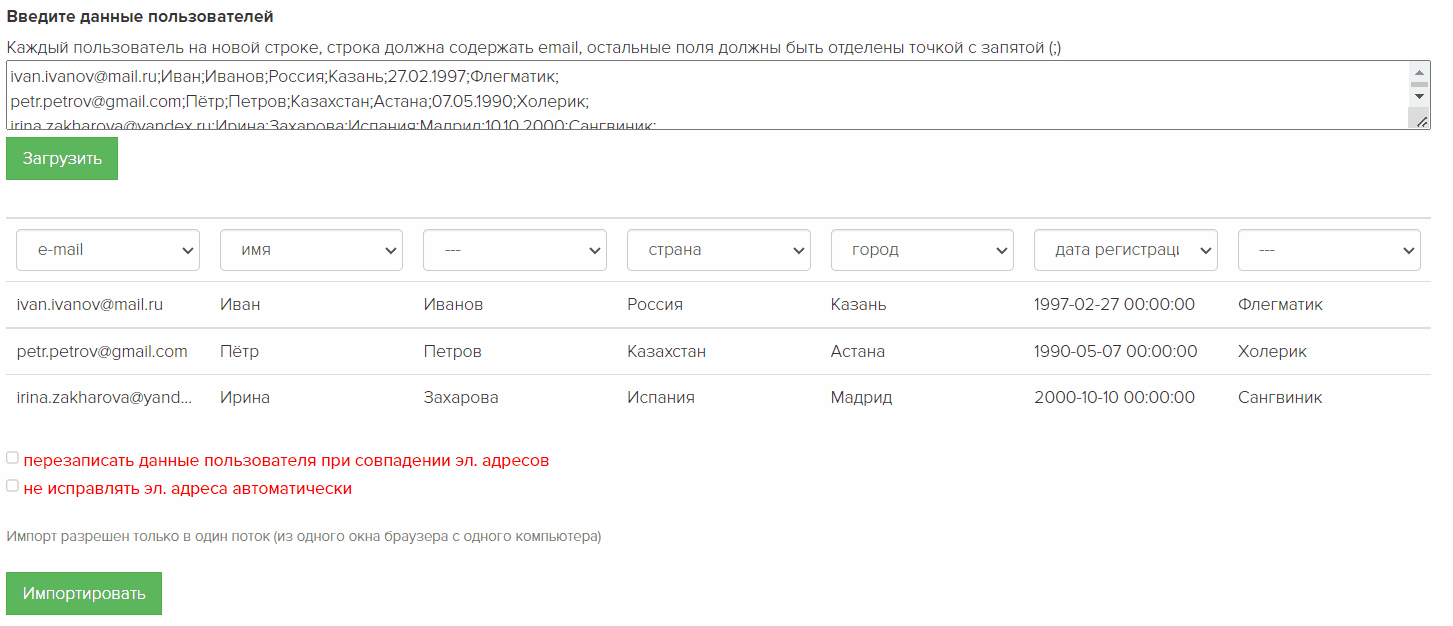
Выберите типы полей, если система определила их неправильно
При необходимости включите опции «Перезаписать данные пользователя при совпадении эл. адресов» и «Не исправлять эл. адреса автоматически», работа которых описана в статье и нажмите кнопку «Импортировать», чтобы добавить пользователей в аккаунт.
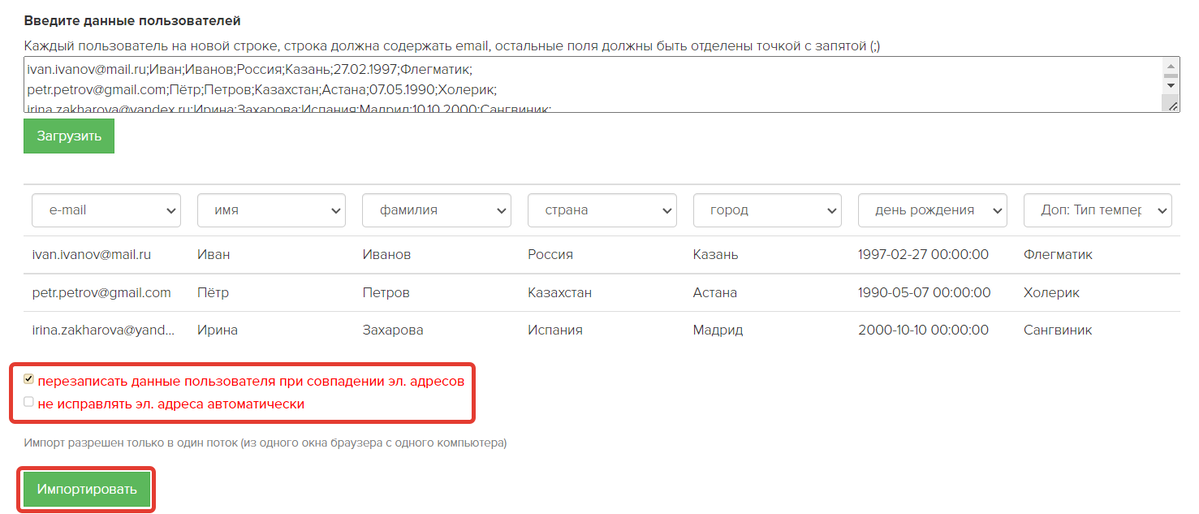
Дополнительные опции
Зарегистрированные таким способом пользователи будут иметь тип регистрации «Импортирован администратором».
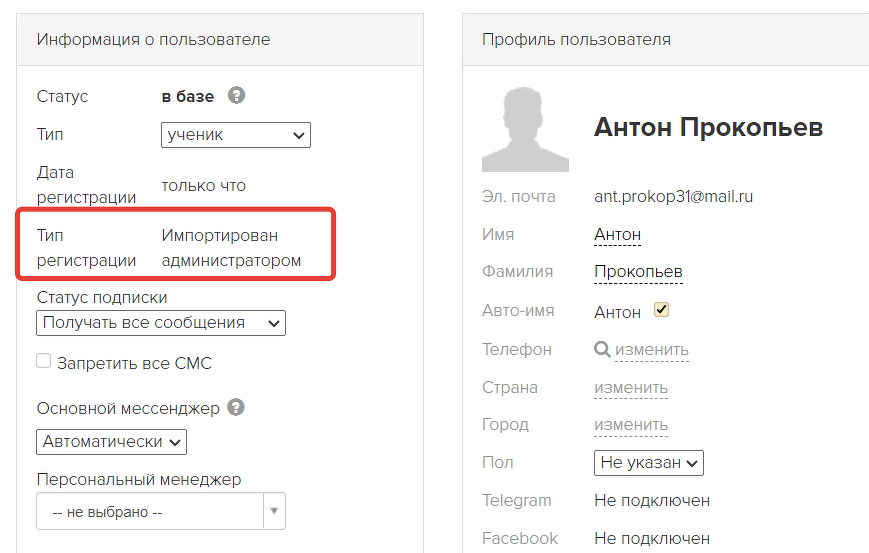
Импортирован администратором
Приглашение от других пользователей
Если хотите, чтобы пользователи приглашали новых пользователей в ваш аккаунт по дружеской ссылке, настройте вирусный скрипт. После регистрации в профиле приглашенных пользователей отобразится:
- Тип регистрации «Приглашен другим пользователем».
- Пользователь, по ссылке которого произошла регистрация.
- Ссылка на страницу, с которой зарегистрировался пользователь.
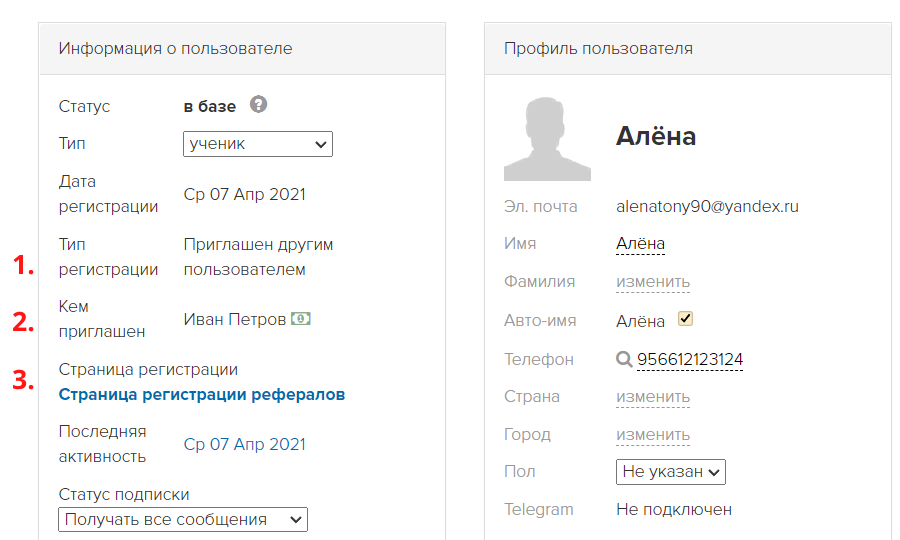
Приглашение от других пользователей
Добавление через API
Если ваша база пользователей размещена на сторонней платформе и вы планируете перенести их на GetCourse, воспользуйтесь API, чтобы передать в свой аккаунт всю необходимую информацию о пользователях. В этом случае они будут добавлены в вашу базу с типом регистрации «api».
Подробнее в статье → «Документация по формату вызова и ответа API».
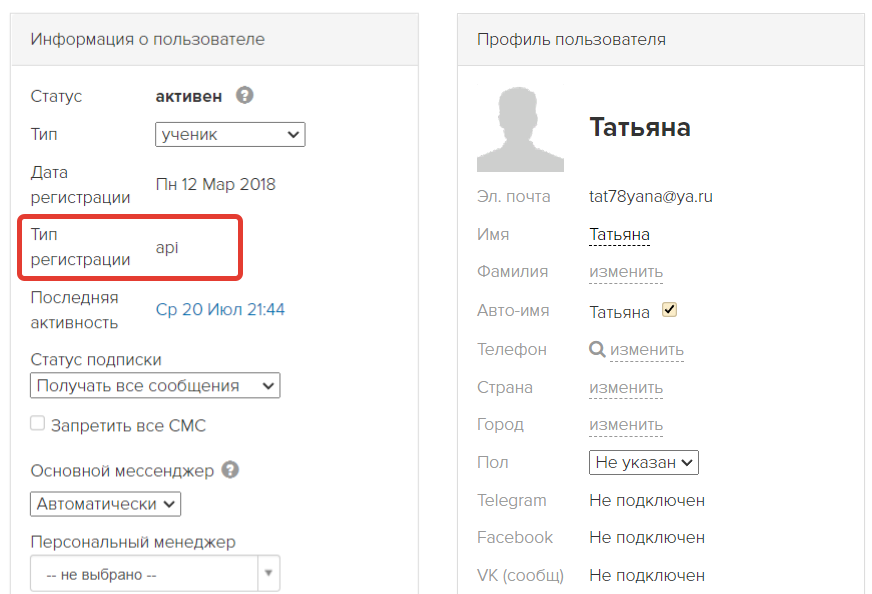
Тип регистрации API
Регистрация через соцсети
Если в вашем аккаунте настроена интеграция с соцсетями Вконтакте, Facebook* или c мессенджером Telegram, то пользователи смогут зарегистрироваться через размещенные на страницах кнопки входа, создав профиль с технической почтой. В профиле также будет указан соответствующий тип регистрации.
*принадлежит компании Meta, признанной экстремистской организацией и запрещенной в Российской Федерации.
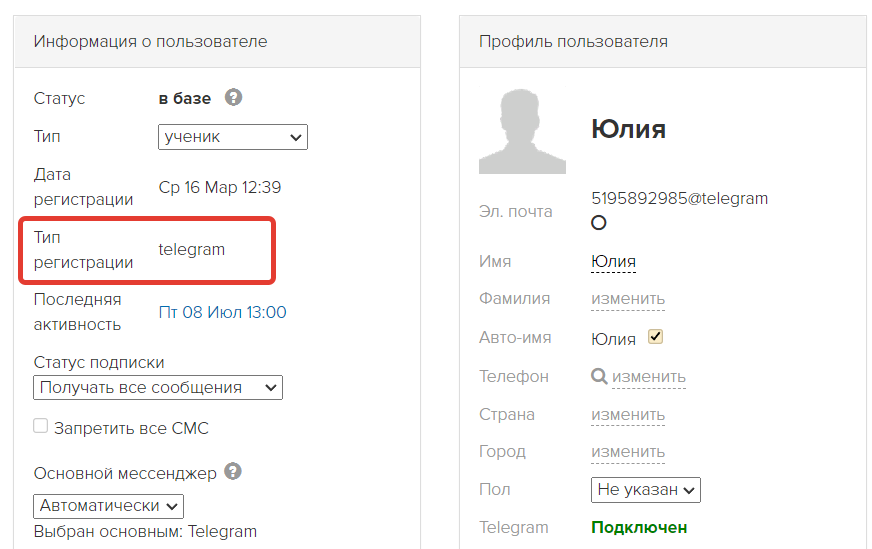
Тип регистрации telegram
Регистрация через обращение
Если пользователь напишет письмо на входящую почту аккаунта, то автоматически добавится в вашу базу с типом регистрации «inbox».
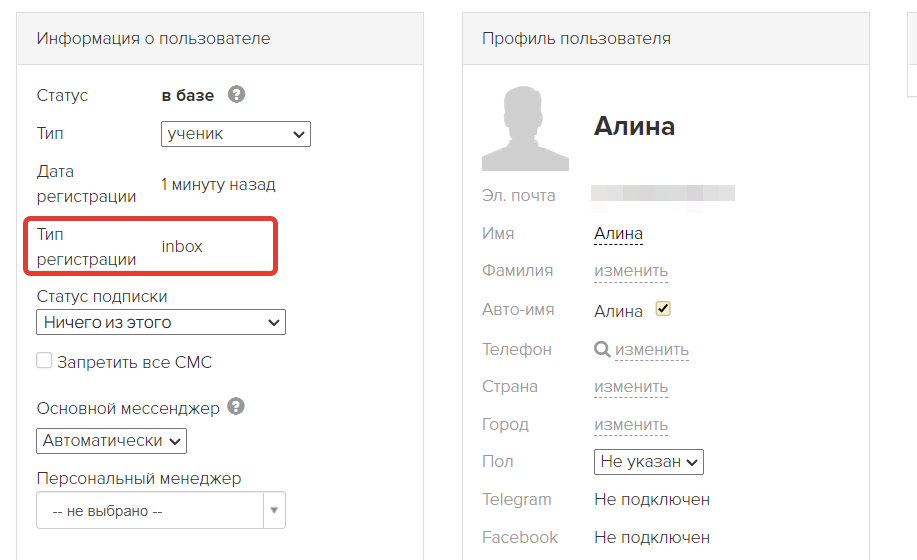
Регистрация через обращение
Обратите внимание
Такие пользователи регистрируются со статусом подписки «Ничего из этого». После заполнения формы статус подписки автоматически поменяется на «Все сообщения».
Регистрация через приложение
Пользователи мобильного приложения GetCourse могут найти ваш аккаунт по названию или адресу через поиск на вкладке «Избранное» и зарегистрироваться в нём.
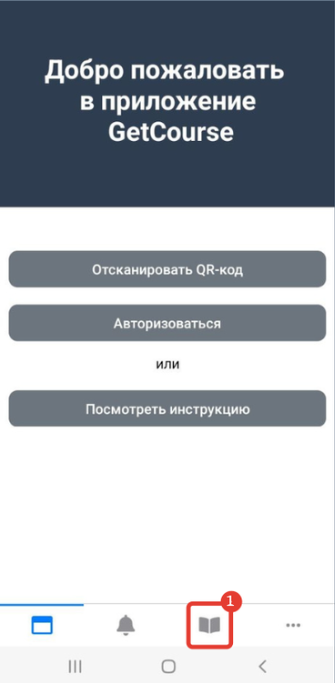
Переход в «Избранное»
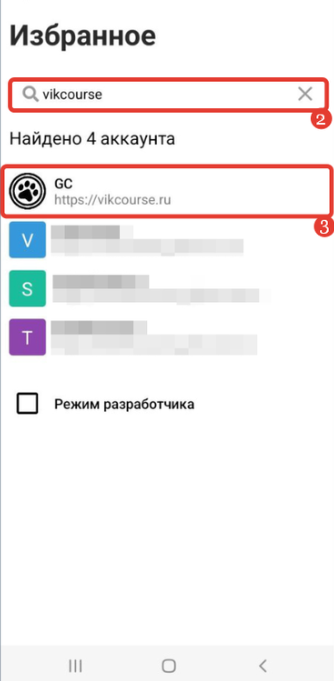
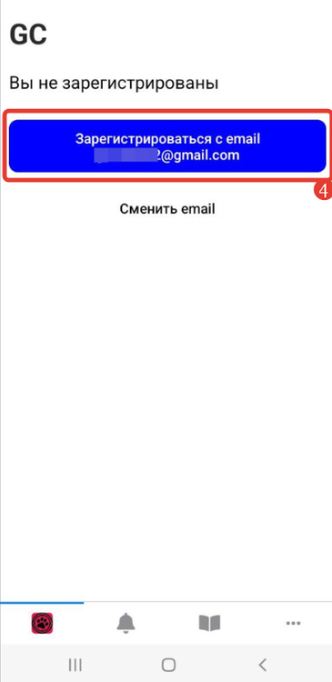
Такие ученики добавятся в базу с типом регистрации «Приложение»:
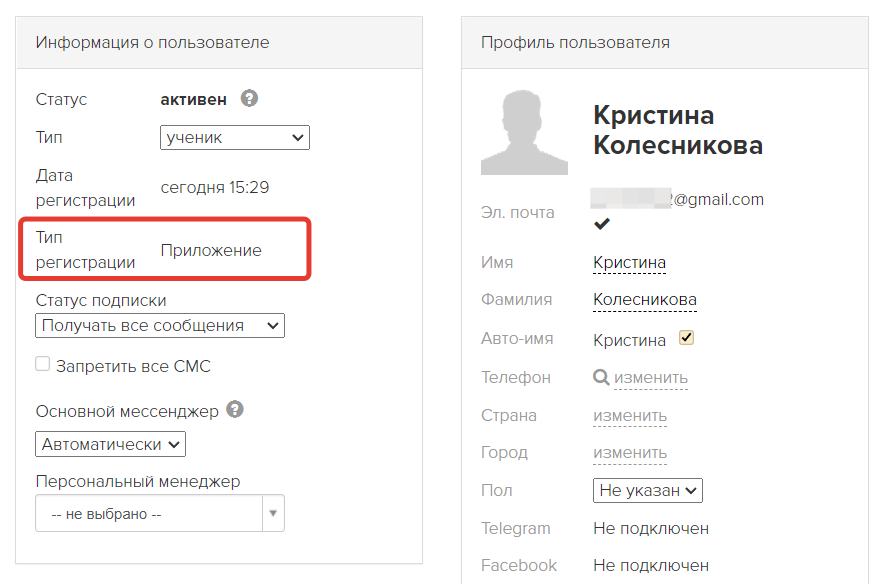
Тип регистрации Приложение
Импорт из Google-таблиц
Если вы используете в работе анкеты других сервисов, например, Google Forms, то ответы можно выгрузить в Google-таблицы, а затем передать информацию в аккаунт на GetCourse.
Такие пользователи будут зарегистрированы в аккаунте с типом «Импортирован из Google-таблиц».
Подробнее читайте в статье → «Как перенести ответы на анкету из Google-таблиц (Google Forms) на GetCourse».
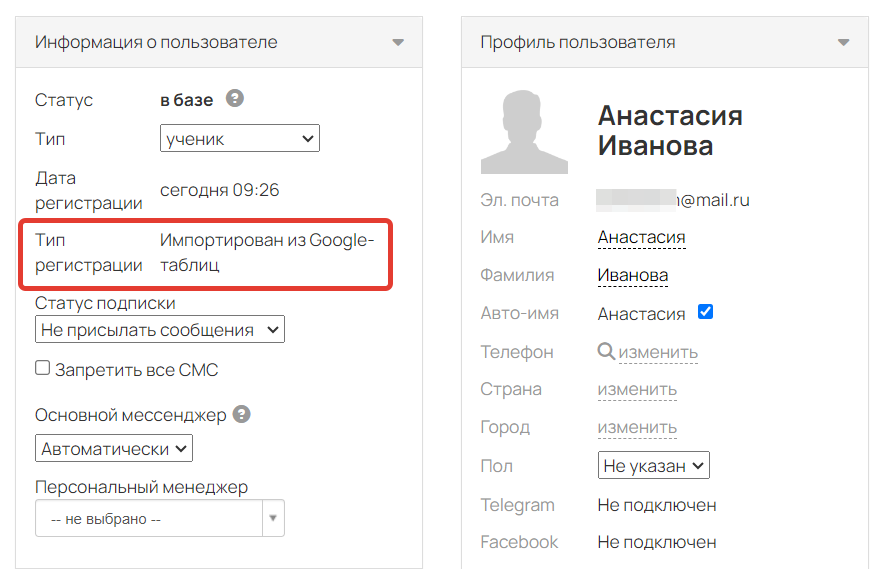
Импортирован из Google-таблиц
Устаревшие способы регистрации
Эти способы регистрации могут встречаться в аккаунтах — они были доступны ранее, но сейчас новые пользователи не могут зарегистрироваться с их помощью.
Импорт из Justclick
Если ранее в вашем аккаунте была настроена интеграция с сервисом Justclick, то те пользователи, которые оформляли заказы через данный сервис, добавлялись в аккаунт GetCourse с типом регистрации «Justclick».
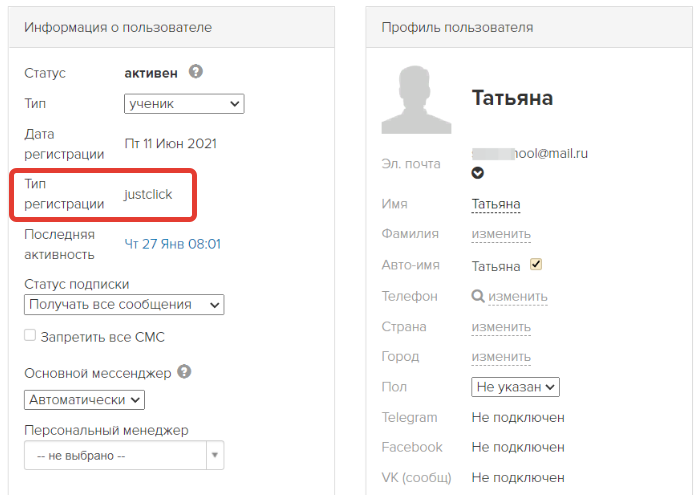
Justclick
Регистрация через оформление заказа
Если вы давно используете платформу GetCourse для продажи онлайн-курсов, то в вашем аккаунте могут встречаться пользователи с типом регистрации «Создан из заказа». Такой тип регистрации отображается в профилях тех пользователей, которые регистрировались при помощи старых форм продаж. Сейчас на платформе используются новые формы, которые были рассмотрены в первом способе регистрации.
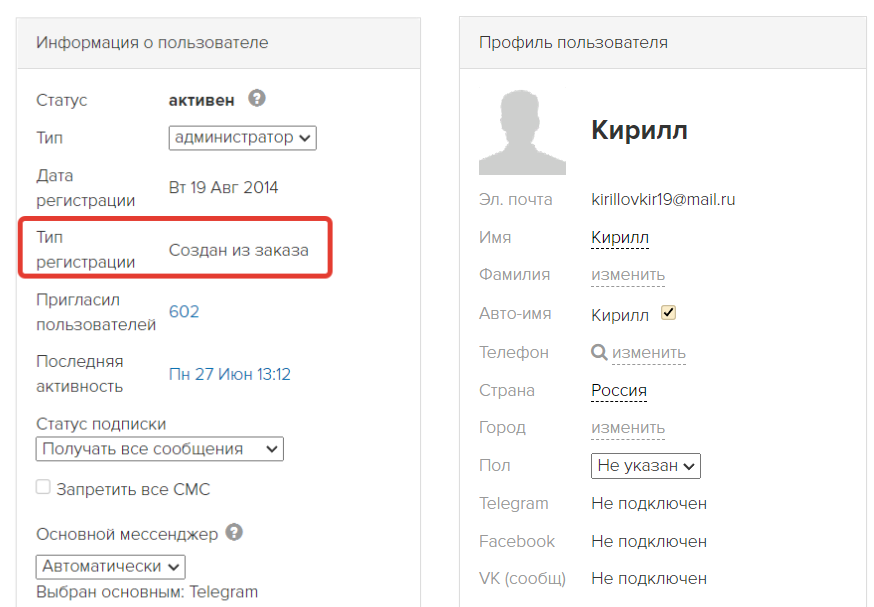
Создан из заказа
Регистрация через маркетплейс
Если вы размещали свои курсы на маркетплейсе от GetCourse (на данный момент такая возможность отсутствует), то пользователи, которые заполнили форму в карточке маркетплейса, были зарегистрированы в вашем аккаунте с типом регистрации «marketplace».
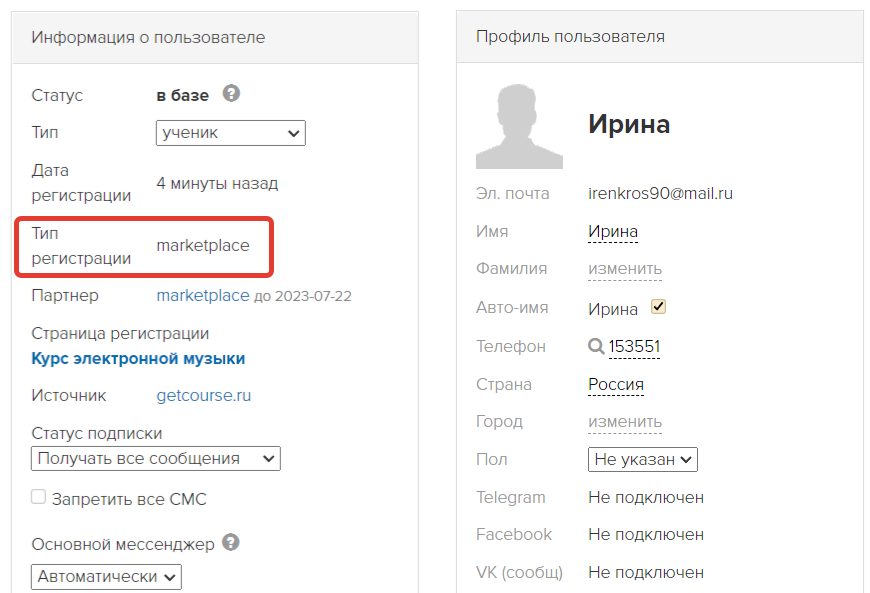
Тип регистрации marketplace
Ранее размещение курсов на маркетплейсе происходило по другому механизму, в результате которого пользователи регистрировались с типом «Invited by partner».
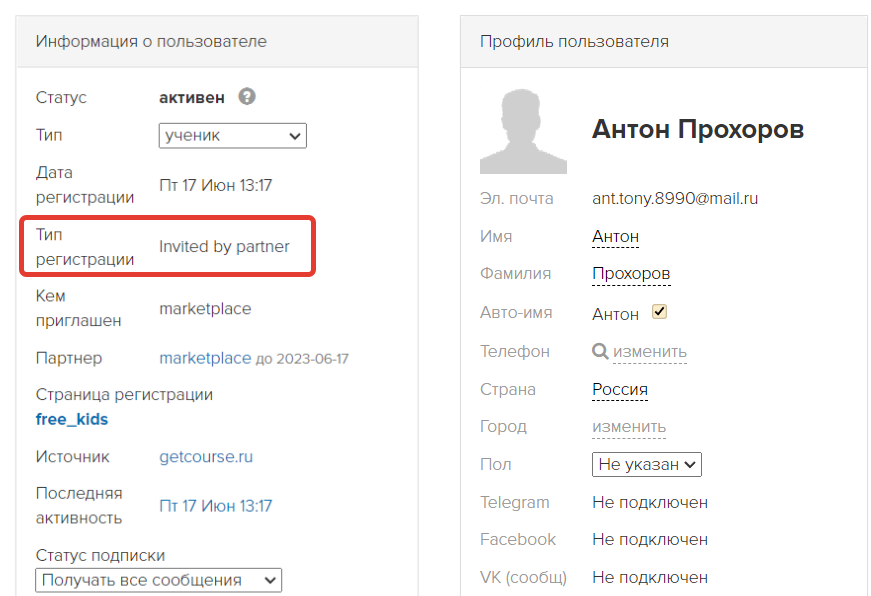
Invited by partner
Частые вопросы:
Подробнее о пользователях читайте в статье → «Пользователи аккаунта».
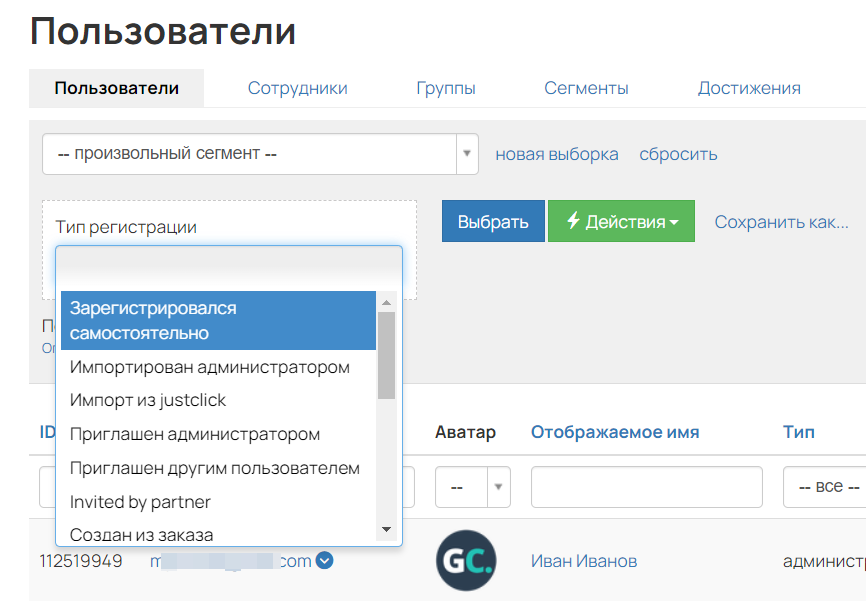

авторизуйтесь
Зарегистрировать аккаунт онлайн-школы на GetCourse, в котором вы будете являться владельцем, можно по ссылке https://getcourse.ru/register .
Направили вам ответ через техподдержку.
Напишите, пожалуйста, обращение в рамках технической поддержки https://getcourse.ru/contacts.
В обращении опишите, пожалуйста, задачу подробнее для более точных рекомендаций.
Пришлите, пожалуйста, ссылку на предложение, которое будет предлагаться приобрести пользователям. Также уточните, для всех трех человек должно быть доступно одно предложение? Возможно вашу задачу получится решить с помощью вирусного скрипта https://getcourse.ru/blog/552676 и настроенного процесса.
При настройке рассылки вы можете использовать необходимые условия (критерии) для выбора получателей письма. https://skr.sh/s6hv69O9oo0
- Автоматические рассылки https://getcourse.ru/blog/276146
В тексте рассылки может быть добавлена ссылка на тренинг. Удобно использовать авторизующие ссылки, чтобы пользователь смог перейти к тренингу без ввода логина и пароля.
- Как отправить пользователю ссылку для входа в аккаунт https://getcourse.ru/blog/482727#autoriz
Обеспечение доступа к тренингу зависит от настроек конкретного тренинга. Например, если выбран вариант доступа "те, кто купил тренинг", то у пользователя должна быть соответствующая покупка.
- Настройки тренинга https://getcourse.ru/blog/276100#access
В случае появления дополнительных вопросов, пожалуйста, направьте запрос с подробным описанием задачи в службу поддержки: https://getcourse.ru/contacts
Укажите ссылки на объекты, о которых идёт речь: рассылка, тренинг, карточка пользователя и т.д.
Добавить пользователя в "чёрный список" до регистрации данного пользователя в аккаунте GetCourse нет возможности.
Чтобы пользователь не имел доступа к аккаунту, можно забанить его, подробнее об этой функции рассказывается в статье: https://getcourse.ru/blog/276062#ltBlock2065075.
Если пользователь в настоящее время не зарегистрирован в аккаунте, можно добавить его данные в аккаунт вручную (в разделе "Пользователи"), затем забанить его в личной карточке http://joxi.ru/BA0dRVoUpN3JqA .
Когда пользователь со статусом "Забанен" попробует войти в аккаунт, система напишет, что вводимый пароль неверный, доступ к аккаунту будет закрыт.
Ответили вам в рамках техподдержки.
Вы можете в карточке пользователя отправить пользователю ссылку для входа: https://prnt.sc/siv8w0
Данные в форме сохраняются, если в форме указано действие Авторизовать. Если пользователь не авторизуется в системе, то он можете повторно заполнять её с другими данными .
Если вы загружаете пользователей из таблицы, то в файле вы можете сразу указать нужную группу, подробнее: https://getcourse.ru/blog/276058
Если вы добавляете пользователей по одному, то вы можете сразу указать группу, в которую он будет добавлен: http://joxi.ru/gmvdMBKtvQ45zA
Также в группу можно добавить пользователя, после регистрации в его карточке или массовым действием сразу нескольких, подробнее: https://getcourse.ru/blog/276065
Верно, если у пользователя не будет доступа к тренингу, он не сможет в него зайти. Вы можете настроить доступ, например, для тех кто купил тренинг: https://getcourse.ru/blog/276090 или по группам: https://getcourse.ru/blog/276089
Вы можете отметить урок в качестве промо-урока http://joxi.ru/LmGR8g4UJvawKr. Тогда вам достаточно будет просто отправить ссылку на этот урок по почте вашим пользователям. Подробнее о промо-уроках в статье: https://getcourse.ru/blog/276096
Также вы можете использовать функционал уроков на тест-драйв. Для этого потребуется отметить урок соответствующей опцией http://joxi.ru/gmvE31OSvw4vXr и настроить предложение (можно бесплатное), которое будет предоставлять доступ к урокам на тест-драйв http://joxi.ru/52aK8XySbN1kDr.
Подробнее об уроках на тест-драйв в статье: https://getcourse.ru/blog/276115.
Чтобы прислать ссылку на это предложение пользователям, вы можете использовать переменную для мгновенного оформления заказа. Перейдя по ссылке из письма для пользователя будет создан заказ по установленному предложению.
Подробнее о переменной для мгновенного оформления заказа в статье: https://getcourse.ru/blog/383361
Подскажите , если пользователи на курс идут через чат-бота Manychat, заказчик не хочет форму, как возможно перенести их в геткурс ?
Возможно ли в чат вставить одноразовую ссылку от геткурса?
Ответили на данный вопрос в рамках тех.поддержки.
Если пользователь случайно отписался, его можно подписать обратно вручную.
Чтобы снова подписать пользователя на рассылки тех категорий, от которых он отписался, нужно зайти в карточку пользователя и отметить галочками нужные категории http://prntscr.com/n46u7z
Пароль пользователя отображается только в системном письме Double-Opt-In: http://getcourse.ru/blog/275817, и это письмо не отправляется при создании пользователя по API
Вы можете создать собственную рассылку по пользователям с такими настройками отправки: http://joxi.ru/p271BRxFoqpwwr http://joxi.ru/12M49edHMNG5Vm и в текст письма вставить ссылку на страницу http://ваш_аккаунт.getcourse.ru/user/my/changePassword, чтобы пользователи могли указать пароль, удобный для них.
Показать еще комментарии (2)
Ответили вам через тех. поддержку.
Подробно о сроках отправки рассылок рассказано в статье: http://getcourse.ru/blog/275962
Настроить вид письма можно с помощью текстового редактора: http://getcourse.ru/blog/275943 или шаблонов: http://getcourse.ru/blog/275941
Чтобы рассылка отправлялась сразу после оплаты курса, необходимо внести соответствующие настройки в рассылку (пример настроек): https://getcourse.ru/blog/275796#6
Вы можете сделать для клиента страницу с формой, настроить видимость формы только для одного клиента и далее пользователь будет заполнять форму, в обработчике формы можно прописать добавление пользователей в группу, которая будет давать доступ к тренингу/обучающему контенту.
И добавлять сразу на всю группу,что они оплатили курс ( такого-то числа столько-то). Есть ли возможность импортировать данные срм по оплате?
Вы можете при импорте добавлять пользователей в группу: http://skrinshoter.ru/s/300818/JScOujCu и потом с помощью выборки по пользователям создавать для них заказы: http://skrinshoter.ru/s/300818/kqVMWRne, а в заказах вносить оплаты пользователей вручную: http://getcourse.ru/blog/275986
При ошибках импорта можно посмотреть, по каким именно пользователям возникла ошибка. Перед загрузкой, в режиме предпросмотра, сделать это не получится.